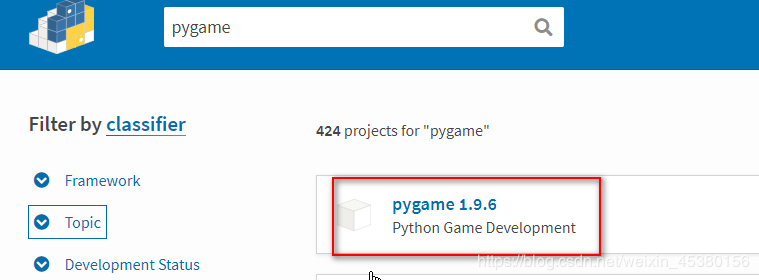Python环境下安装PyGame和PyOpenGL的方法
(编辑:jimmy 日期: 2024/11/19 浏览:3 次 )
在进行增强现实的时候我们需要用到两个工具包:PyGame 和 PyOpenGL,本章在python环境下对这两个工具包的安装进行说明。
一、安装PyGame
PyGame 是非常流行的游戏开发工具包,它可以非常简单地处理显示窗口、输入设备、事件,以及其他内容。其下载安装过程如下:
1. 进入python官网点击PyPI
2. 输入pygame,点击pygame1.9.6
3 点进去找到下面的 Download files,找到自己相对应要下载的版本,我的是 python37 ,64位的,所以我下载的是红框中的
4 进入命令窗口,在pygame下载的目录下输入命令安装:pip install pygame-1.9.6-cp37-cp37m-win_amd64.whl
5 查看是否安装成功,在python下输入 import pygame ,结果显示pygame信息,安装成功
二、安装PyOpenGL
PyOpenGL 是 OpenGL 图形编程的 Python 绑定接口,其是开源的,易于安装。下面是安装步骤:
可以在官网下载,直接进入:https://pypi.org/project/PyOpenGL/#files
1 找到Download files,下载对应版本。我这里下载python3的
2 cmd,在PyOpenGL 下载目录下 输入命令安装:pip install PyOpenGL-3.1.5-py3-none-any.whl
总结
下一篇:python画环形图的方法